Google chrome tv нет курсора
Обновлено: 04.07.2024
В этой статье я расскажу о браузерах для Android TV приставок. Какие бывают, зачем нужны и как их установить. Рассмотрим процесс установки браузера на примере Smart TV приставки Xiaomi Mi Box S. Выполним установку через магазин приложений Google Play и с помощью apk файла. Думаю, что эта статья будет полезная не только владельцам приставок, но и телевизоров с функцией Smart TV, которые работают на Android TV.
Smart TV приставку можно использовать не только для просмотра видео через разные сервисы и программы, но и для просмотра веб-сайтов. Но для этого нужен браузер. Как правило, на приставках, которые работают на Android TV по умолчанию браузер не установлен. Во всяком случае на Xiaomi Mi Box S после ее настройки я браузера не нашел. Почему – не совсем понятно. В той же компании Google могли без проблем оптимизировать свой веб-браузер Google Chrome для работы на телевизорах, но они это почему-то не сделали. Скорее всего из-за сложности навигации по сайтах с помощью нескольких кнопок на пульте ДУ. Но на моем телевизоре от Philips, который тоже на Android TV браузер был установлен. Правда пользоваться им очень сложно и неудобно.
О браузерах на Android TV
Сейчас быстро расскажу что к чему. Значит есть приставки типа Xiaomi Mi Box S и телевизоры, на которых установлена система Android TV. Это Android, который оптимизирован для работы на телевизорах. Не путать с обычным Андроидом, который устанавливают на мобильные устройства. Есть приставки и телевизоры, которые работают на обычном Андроиде – но сегодня не о них.
Магазин приложений Google Play на Android TV сильно урезанный. В нем вы не найдете браузеров Chrome, Opera, Яндекс.Браузер, Mozilla Firefox, который можно найти в Google Play на телефоне или планшете. Все потому, что эти браузеры просто не оптимизированы для Android TV. Забегая на перед скажу, что я их устанавливал через apk файл, но пользоваться ими невозможно. Разве что после подключения мышки. Но после установки даже иконка браузера в список установленных приложений не выводится. Так что эти популярные браузеры на Android TV не работают.
На момент написания статьи, в Google Play на своей приставке Mi Box S я нашел только два браузера: Puffin TV Browser и TVWeb Browser. Их можно без проблем установить прямо с магазина приложений. Они хоть как-то оптимизированы для управления с помощью пульта. Так же есть еще один неплохой браузер – TV Bro. Но в Google Play его нет, нужно устанавливать через apk файл. Об этих браузерах, и о том как их установить я более подробно расскажу дальше в статье.
Хочу только добавить, что смотреть сайты через Android TV приставку крайне неудобно. У браузеров очень скудный функционал. Они все время подвисают (особенно на тяжелых страницах, которые завалены рекламой) , управлять с помощью пульта (перемещать курсор по экрану кнопками) очень неудобно. Подключение к приставке мышки (проводной, или беспроводной) , аэромышки, или клавиатуры с тачпадом немного упрощают навигацию по сайтам, но все ровно это неудобно.
Если вы планируете смотреть онлайн фильмы через браузер на своей Android TV приставке – забудьте. Даже если вы запустите воспроизведение фильма, то оно скорее всего будет тормозить. Я пробовал смотреть на нескольких разных сайтах. Ни на одном не смог сделать видео во весь экран. Да и Xiaomi Mi Box S с этим явно не справляется, тормозит. Один раз сама перезагрузилась.
Установка браузера из Google Play на Android TV
Здесь все очень просто. Открываем Google Play Store (он есть в списке установленных приложений) .
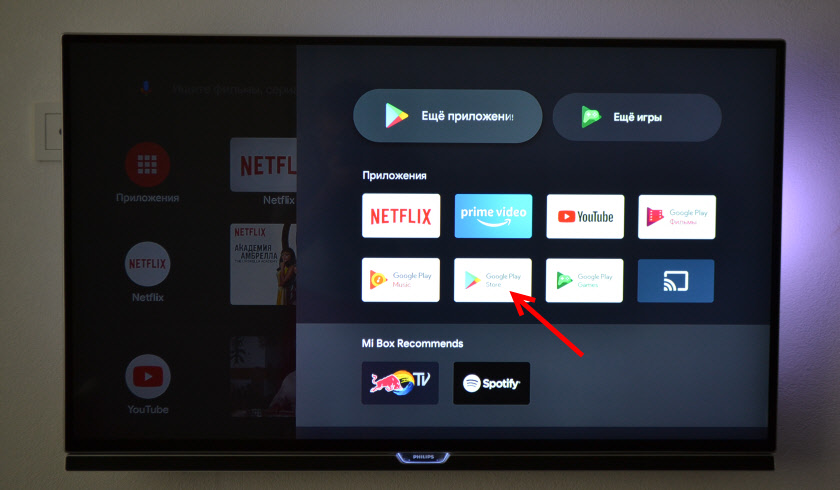
В поиске пишем (или используем головой поиск) "Браузер", или "Browser". Два первых в списке приложения, это браузеры Puffin и TVWeb Browser.
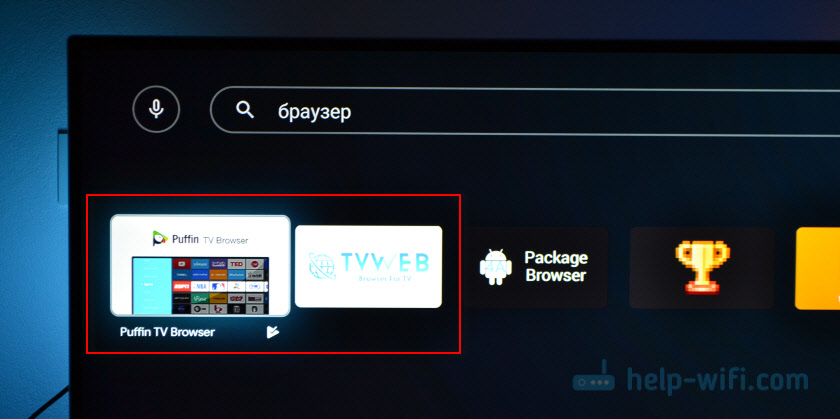
Выбираем любой браузер и нажимаем на кнопку "Установить".
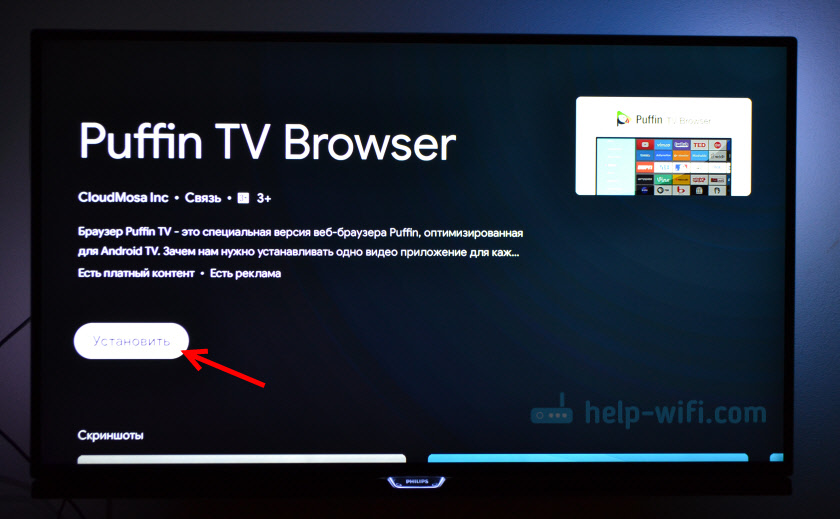
После установки вы сразу сможете запустит браузер. Так же он появится в списке установленных приложений.
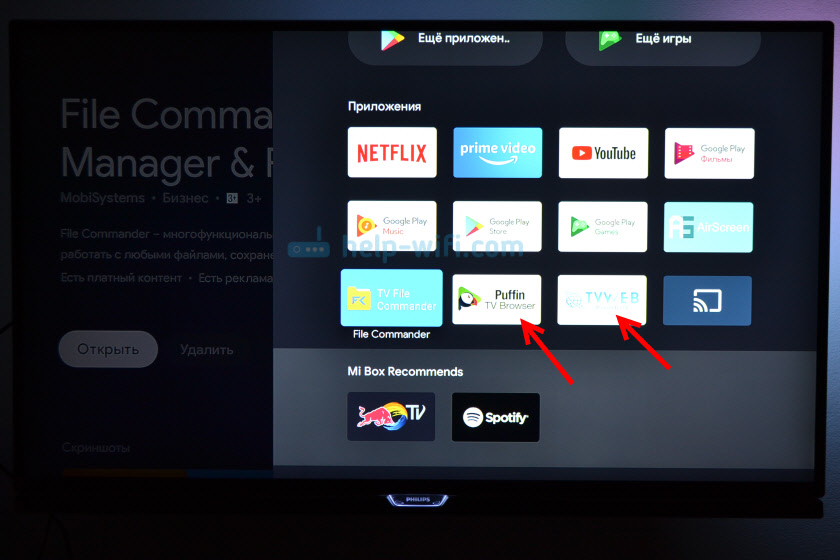
Рекомендую установить оба браузера, чтобы вы могли сравнить и выбрать тот, который вам больше понравится. Или посмотрите мой небольшой обзор этих двух браузеров.
Puffin TV Browser
Стартовая страница этого браузера выглядит вот так:

Есть отдельная кнопка "Введите запрос или URL", нажав на которую можно пользоваться поиском в интернете и найти нужный сайт.

Кстати, даже если вы подключите мышку, с ее помощью набирать текст на клавиатуре не получится. Это нужно делать с помощью пульта, или подключать еще клавиатуру.

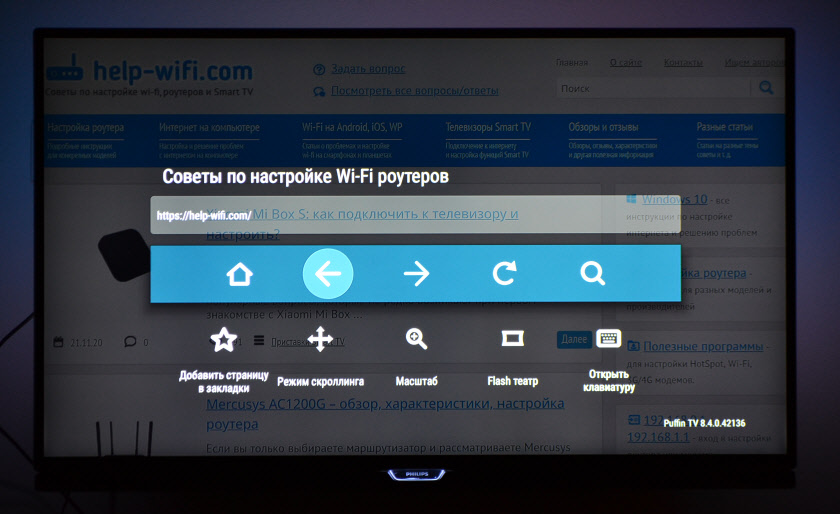
TVWeb Browser
На стартовой странице можно сразу открыть Google, посмотреть историю, перейти в настройки. Есть кнопка поиска в интернете. Запросы можно вводить с помощью экранной клавиатуры, или использовать головой поиск.

Вот так выглядит наш сайт в браузере TVWeb Browser.
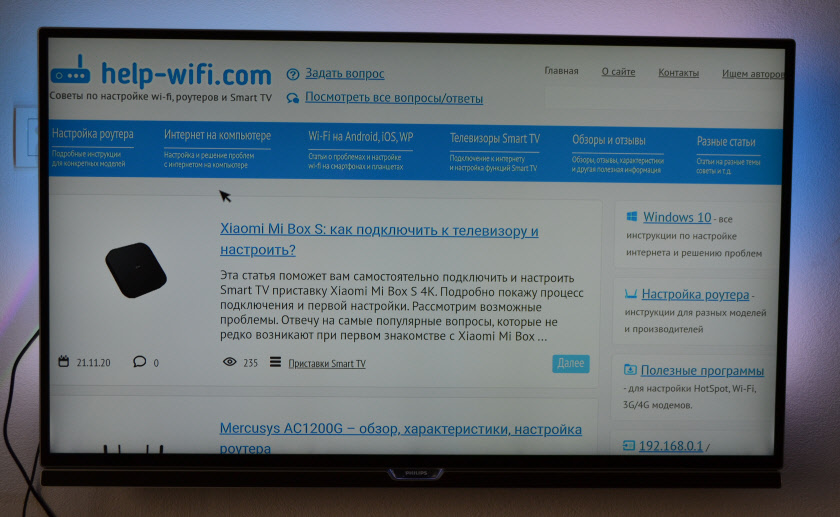
Меню с набором функций, как у Puffin в этом браузере нет. Чтобы открыть меню при просмотре сайта нужно нажать и подержать центральную кнопку на пульте ДУ. Но меню какое-то очень скромное.
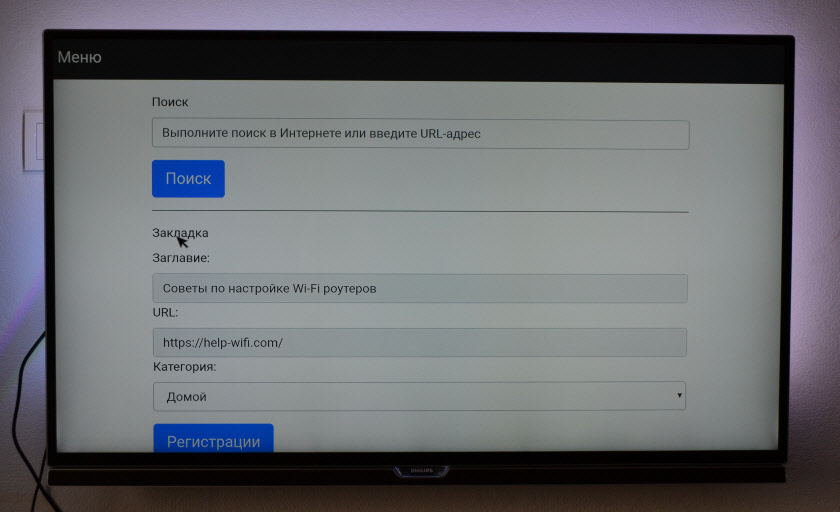
Лично мне Puffin TV Browser понравился больше. У него более широкий функционал, и как-то все более удобно сделано.
Установка браузера с флешки через apk файл на приставку Xiaomi Mi Box S
Браузеры, которых нет Google Play Store можно установить на ТВ приставку с флешки. Загрузив установочный apk файл браузера с интернета. Как я уже писал выше, этим способом можно установить даже Хром, Яндекс.Браузер, Оперу, Firefox. Но я не советую вам это делать, так как они совсем не оптимизированы под Android TV приставки и телевизоры. Только время потратите.
Есть один хороший браузер, которого нет в Google Play Store, но он оптимизирован под телевизоры (управление пультом) . Наверное это лучший браузер для Android TV. Называется он TV Bro. Как я уже писал, его почему-то нет в официальном магазине приложений (на момент написания статьи) , но установить его можно через .apk файл. Этим способом можно установить любой браузер и вообще любое приложение на Xiaomi Mi Box S, которого нет в Google Play.
Как искать в интернете и смотреть сайты с помощью браузера TV Bro?
Действительно, TV Bro оказался самым удобным и понятным браузером. Давайте покажу, как с его помощью можно смотреть сайты через Смарт приставку и как им пользоваться. На главной странице отображаются ссылки на популярные сайты и социальные сети. Так же там будут отображаться сайты, на которые вы заходили.
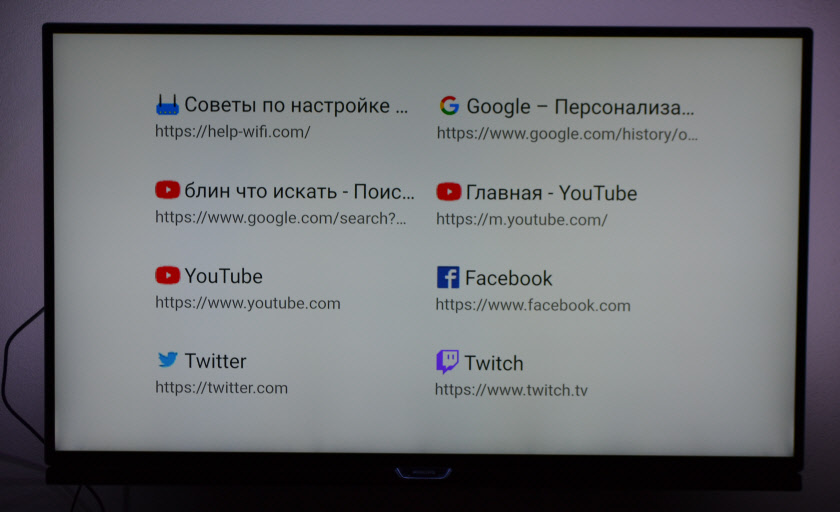

Это меню можно вызвать в любой момент. При просмотре сайта, например.

Навигация по сайту осуществляется с помощью курсора, который можно перемещать кнопками на пульте.
Одна особенность: когда нажимаете на ссылку, такое впечатление, что ничего не происходит. Нужно немного подождать и все откроется. Просто нет индикатора загрузки. Возможно, в следующих версиях это исправят.В настройках TV Bro можно сменить поисковую систему и User Agent браузера. Там же можно назначить быстрые клавиши и посмотреть версию установленного браузера.

В целом, TV Bro неплохой браузер. Я даже попытался запустить просмотр фильма онлайн на сайте. И даже получилось. Но наверное не хватает производительности Xiaomi Mi Box S. Тормозит, вылетает, во весь экран сделать не получилось (но это уже программная проблема) .

Смотреть онлайн фильмы через браузер у вас вряд ли получится. Да и не удобно это. Лучше через специальные приложения.
Выводы
Браузеры для Android TV есть, и установить их не сложно. Но вот толку от них немного. Пользоваться ими не очень удобно. Можно к приставке или телевизору подключить мышку и клавиатуру, что упросит процесс навигации по сайту. Но все равно, полноценным браузером это назвать сложно. Но если хочется и очень нужно, то можно пользоваться.
Думаю, что в Google могли бы оптимизировать свой Chrome для работы на Андроид ТВ. Или та же Opera могла бы сделать браузер для этой платформы. Но почему-то они это не делают. Возможно считают, что он там просто не нужен.
А каким браузером вы пользуетесь на своей Android TV приставке и для каких целей его используете, что смотрите? Поделитесь в комментариях. Задавайте вопросы.
В браузере Chrome пропадает курсор мыши? Узнайте, как я исправился, изменив несколько настроек, а также отключив опцию аппаратного ускорения.
Сталкиваетесь ли вы с этой проблемой в своем браузере Chrome, особенно с исчезновением курсора мыши при использовании режима сенсорного экрана? Тогда вы попали на нужную страницу.
Он был разочарован тем, что курсор мыши не отображается в Chrome, и также обратился в Microsoft за решением, но в конечном итоге обнаружил, что проблема связана с браузером Chrome. Курсор пропадал только при использовании браузера Chrome, для других приложений и программного обеспечения проблемы с курсором не существовало.
После нескольких испытаний мы нашли несколько решений, которые были очень похожи для большинства владельцев планшетов.
Хромированный курсор исчезает с экрана во время чтения или просмотра, однако, когда мы прокручиваем веб-страницу, курсор снова появляется. Это не было похоже на то, что курсор или указатель мыши неактивны, просто они были спрятаны у всех на виду только на хроме. При использовании других программ или доступе к файлам в проводнике Windows никаких проблем не возникало.

Это исчезновение курсора происходит только при использовании режима сенсорного экрана (планшета), однако при подключении к мыши и клавиатуре указатель мыши не отключался.
Убейте Chrome из диспетчера задач и перезапустите
Если курсор исчезнет в браузере Chrome, просто перезапустите программу, чтобы решить проблему. Вы можете просто убить процесс браузера Chrome и перезапустить браузер.
Это убьет все существующие процессы Chrome, которые даже работают в фоновом режиме.

Убедившись, что в диспетчере задач не запущены никакие потоки Chrome и полностью выйдите из всех процессов, просто снова откройте браузер и начните использовать браузер Chrome с курсором Chrome на экране.
Это должно временно вызвать появление курсора в браузере Chrome.
Это довольно утомительный процесс, чтобы убить каждый запущенный поток, однако он поможет решить проблему с исчезновением курсора Chrome.
Перезапустите с помощью команды chrome: // restart
В качестве альтернативы вы можете использовать функцию перезапуска в Chrome, чтобы полностью перезапустить браузер, не убивая диспетчер задач.
Когда хромированный курсор или указатель мыши скрыты, просто попробуйте запустить chrome: // restart в URL-адресе браузера. Это автоматически перезапустит браузер и сделает работу менее болезненной.

Убедитесь, что в браузере нет несохраненных изменений. Перезапуск браузера временно закроет все существующие вкладки и запущенное расширение, а курсор мыши снова появится.
Совет: вы можете добавить URL-адрес в закладки: chrome: // restart и нажимать на него всякий раз, когда указатель мыши не отображается.
Включение / отключение аппаратного ускорения
Аппаратное ускорение также влияет на клавиатуру, трекпад, сенсорный экран и т. Д. Следовательно, отключение или включение использования аппаратного ускорения устранит проблему с хромированным курсором.
Я как бы жонглировал между включением и отключением этой опции. Для некоторых пользователей системы отключение аппаратного ускорения решало проблему. В то время как для других включение опции аппаратного ускорения решило проблему автоматического скрытия.
Выполните следующие действия, чтобы включить или отключить использование аппаратного ускорения в браузере Chrome:
- Запустите браузер Chrome.
- Перейдите в Настройки из опции.
- Прокрутите вниз в настройках, чтобы открыть дополнительные настройки.
- В разделе «Система» включите параметр «Использовать аппаратное ускорение, если доступно».

Как я уже упоминал, оставьте этот переключатель включенным или отключенным в зависимости от того, как он разрешает автоматическое скрытие курсора мыши в браузере Chrome.
Перейти на браузер Chrome Canary
Вы также можете переключиться на Chrome Canary, который может решить проблему с исчезновением указателя мыши. Канарейка построена на основе проекта Chrome и имеет те же функции, что и браузер Chrome. Однако этот браузер очень нестабилен и используется разработчиками.
Я не рекомендую использовать эту версию браузера, однако вы можете бесплатно скачать chrome canary как в Windows, так и в macOS.
Обратите внимание, что канарейка нет стабильный хром, и вы все еще можете наблюдать, как периодически исчезает хромированный курсор.
Альтернатива браузеру Chrome
В качестве альтернативы вы также можете рассмотреть возможность использования браузера Microsoft Edge. Новый браузер Edge построен на основе проекта Chromium, который также поддерживает Google Chrome. ОС Windows начала пихать браузер Edge в последней версии.
Технически вы не найдете большой разницы между браузерами Chrome и Edge. Однако браузер Edge не поддерживает синхронизацию учетной записи Google, но полагается на учетную запись Microsoft.
Итог: в Chrome пропадает курсор
Я объяснил все эти методы своему другу, который столкнулся с той же проблемой с его хромированным курсором. Это сработало для него хорошо, и после этого он не сталкивался с какими-либо проблемами.
Я думаю, что если это серьезный недостаток, разработчикам Chrome необходимо устранить и навсегда устранить проблему. Сообщите мне, какой обходной путь помог решить вашу проблему с исчезновением указателя мыши в Chrome, будь то перезапуск браузера или отключение аппаратного ускорения.
Кроме того, используйте любой другой метод, который я не добавил, но работал с вашей стороны, чтобы решить проблему с хромовым курсором.
Наконец, вот рекомендуемые веб-браузеры для вашего компьютера и мобильного телефона, которые вам стоит попробовать.
Sony android - Google chrome нету курсора(
Alex-reload- Отметить как новое
- Закладка
- Подписаться
- Отключить
- Электронная почта другу
Камрады ! Окольным всем известным путём поставил chrome на телек , но проблем в том, что нету курсора когда он открыт ни через штатный пульт ду ни через думал шок, мышку покупать ? Какую? Появится ли курсор ? Или хром встал криво и с чем то конфликтует? Заранее спасибо!
- Отметить как новое
- Закладка
- Подписаться
- Отключить
- Электронная почта другу
Google Chrome не оптимизирован для Android TV и пульта ДУ.
Именно поэтому его Google и не публиковал в Google Play Store для Android TV.
Мышка поможет, но не думаю, что сильно.
Alex-reload- Отметить как новое
- Закладка
- Подписаться
- Отключить
- Электронная почта другу
Камрады всем спасибо ! Мышка оказалась оптимальным решением обычная блютуз сконектилась работает.
- Отметить как новое
- Закладка
- Подписаться
- Отключить
- Электронная почта другу
Google Chrome не оптимизирован для Android TV и пульта ДУ.
Именно поэтому его Google и не публиковал в Google Play Store для Android TV.
Мышка поможет, но не думаю, что сильно.
- Отметить как новое
- Закладка
- Подписаться
- Отключить
- Электронная почта другу
Alex-reload написано:. Окольным всем известным путём поставил chrome на телек , но проблем в том, что нету курсора когда он открыт ни через штатный пульт ду ни через думал шок, мышку покупать ? Какую? Появится ли курсор .
1. Устанавливать Google Chrome лучше после приложения Sideload Launcher - будет весьма просто и удобно открывать сначала Sideload Launcher , а затем - Google Chrome :
2. Хотя штатные пульты ДУ не заявлены для работы с Google Chrome - это не очень большая проблема :smileywink:, т.к. можно применить приложение TV SideView для смартфонов :smileycool:.
Успехов :smileygood_luck:, и рассказывайте.
"Правильная постановка задачи важнее даже, чем её решение. " (Альберт Эйнштейн) .
Релевантный ответ Релевантные ответы ( 0 )
Наша автоматическая система анализирует ответы и выбирает тот, который с наибольшей вероятностью поможет решить проблему.- проверьте браузер в режиме инкогнито!
- удалите из браузера все расширения!
- скриншот можете экрана монитора с браузером прикрепить?
---
Спасибо за вопрос.
Всё, что указано выше, является моим личным мнением, не является официальной позицией Google и не обязательно гарантирует решение.
Если ответ Вам помог, нажмите кнопку Порекомендовать, это поможет другим пользователям быстрее найти полезную информацию. Наша автоматическая система анализирует ответы и выбирает тот, который с наибольшей вероятностью поможет решить проблему. Если он оказывается полезным, мы помечаем его как "Рекомендованный ответ".
Вопрос заблокирован. Ответить на него невозможно.
Удалить запись? Все, что вы написали, станет недоступно. Не удалось прикрепить файл. Нажмите здесь, чтобы повторить попытку. Сейчас уведомления отключены и вы не получаете электронные письма о новых записях. Чтобы включить их, откройте свой профиль и перейдите в настройки уведомлений.Добавить или удалить ссылку
We found the following personal information in your message:
This information will be visible to anyone who visits or subscribes to notifications for this post. Are you sure you want to continue?
Сейчас уведомления отключены и вы не получаете электронные письма о новых записях. Чтобы включить их, откройте свой профиль и перейдите в настройки уведомлений . Компания Google очень серьезно относится к неправомерному использованию своих сервисов. Мы рассматриваем подобные нарушения в соответствии с законодательством вашей страны. Получив вашу жалобу, мы изучим ее и примем необходимые меры. Мы свяжемся с вами только в том случае, если потребуется дополнительная информация или появятся интересующие вас сведения.Если вам нужно, чтобы тот или иной контент был изменен согласно действующему законодательству, воспользуйтесь этим инструментом.
Запись не относится к теме, посвящена сторонним продуктам, написана в неуважительной форме или содержит персональную информацию. Запись содержит домогательства, дискриминационные высказывания, изображение наготы, вредоносный, противозаконный, сексуальный или рекламный контент или ее автор выдает себя за другое лицо. Компания Google очень серьезно относится к неправомерному использованию своих сервисов. Мы рассматриваем подобные нарушения в соответствии с законодательством вашей страны. Получив вашу жалобу, мы изучим ее и примем необходимые меры. Мы свяжемся с вами только в том случае, если потребуется дополнительная информация или появятся интересующие вас сведения.Если вам нужно, чтобы тот или иной контент был изменен согласно действующему законодательству, воспользуйтесь этим инструментом.
Читайте также:

